ahamoからpovoに乗り換える手順はかんたん4ステップ!通信速度比較にも注目
当サイトでは、アフィリエイトプログラムを利用し、商品やサービスの紹介を行っています。当サイトを経由し、商品やサービスの申し込みがあった場合に、各企業から報酬を受け取ることがありますが、サイト内のランキングや商品の評価に対して影響を与えるものではありません。
INDEX

基本料0円で“使いたいものを、使いたい分だけ選べる”というカスタマイズ性の高さから、より自由な通信キャリアを求める方に選ばれている「povo」。
2024年10月には、新たに「データ追加360GB(365日間)」が追加され、さらに幅広いニーズに応えられるようになりました。
本記事では、ahamoからpovoへの乗り換えに焦点を当てて「乗り換える手順」と「比較情報」を解説します。通信速度や月額料金も詳しく比較していますので、ぜひ乗り換え先選びの参考にしてください。
ahamoとpovoの魅力をまとめてチェック!おすすめポイントはここ!
【ahamo】
・30GB/110GBの大容量プランをお手頃価格で使い続けられる
・料金プランは5分かけ放題込み、短い通話が多い方にぴったり
【povo】
・データトッピングの種類が多く目的にあわせて細かく調整できる
・30日超の利用可能期間が設定されたトッピングなら、業界最安値を狙える
ahamoからpovoに乗り換える方法・手順を4ステップで解説!

はじめに、ahamoからpovoに乗り換える方法を紹介します。以下の4つのステップに分けて、手順を確認していきましょう。
1. povoの契約手続きに必要なものを準備する
まずは、povoの契約手続きに必要なものを準備します。以下の一覧表をご覧ください。
| 本人確認書類 (いずれか1点) |
・運転免許証 ・マイナンバーカード (個人番号カード) ・在留カード |
|---|---|
| 支払い先情報 (いずれか1点) |
・クレジットカード ・ペイディ |
| 連絡先情報 | メールアドレス ※1 |
| MNP予約番号 ※2 | – |
※表は右にスクロールできます。
※1. キャリアメールアドレスは利用できません。
※2. MNPワンストップ方式対応サービスからの乗り換え時には不要です。
上記のうち、本人確認書類には細かく受付基準が定められています。事前にpovo公式サイト「ご本人さま確認について」をご確認ください。
支払い方法には、クレジットカードまたは株式会社Paidyが提供するあと払いサービスの「ペイディ」が利用できます。ペイディの請求先は、口座振替・銀行振込・コンビニ払いから選択可能です。
◼︎参考:povo公式 クレジットカード以外でpovo2.0を申し込む~あと払い(ペイディ)を利用する~
なお、ahamoとpovoはどちらもワンストップ方式に対応しているため、事前にMNP予約番号を発行せずに乗り換えられます。本人確認書類・支払い先情報・連絡先情報の3点がそろい次第、次の項目に進んでください。
2. 動作確認とSIMロック解除の状況を確認する
povoは他社で購入した端末の持ち込み契約にも対応していますが、すべての機種が使えるわけではありません。
使いたい機種が決まったら、申し込み手続きをする前に「動作確認済み端末」と「SIMロック解除状況」をチェックしておきましょう。それぞれ項目を分けて解説します。
動作確認済み端末をチェックする
povoのサービスを正常に使えることが確認された端末は「動作確認済み端末」として登録されます。未登録の端末は正しく動作しない恐れがあるため、事前に情報を確認しておきましょう。手順は以下のとおりです。
1.「対応機種・端末」にアクセスする。
2.「SIM種別」と「製品カテゴリ」を選択する。
3.「キャリア」と「メーカー」を選択する。※1
4.「検索する」をタップし、検索結果に表示される機種名を確認する。
※1. 手順2で「iPhone・iPad」を選択した方は選択不要です。
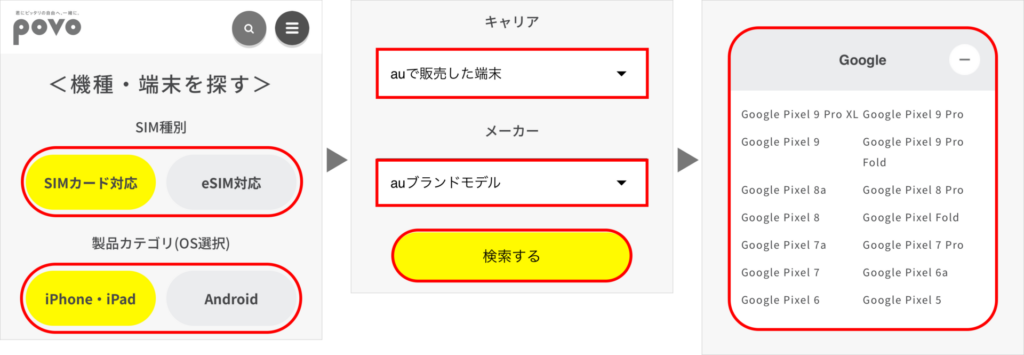
上記の手順で対象の機種名が表示されない場合、動作確認が済んでいない可能性があります。povoに対応している新しい機種を購入するなどの対策を検討してください。
SIMロック解除の有無をチェックする
「SIMロック解除」は、SIMロック(購入した通信キャリア以外のSIMカードを利用できないようにする制限)を解除するための手続きです。
2021年10月1日以降に発売された機種は制限の対象外のため、手続きは不要。それ以前に発売された端末の解除状況は通信キャリアによって異なります。ここでは、ドコモ・au・ソフトバンクのSIMロック解除状況を一覧表で紹介します。
| 通信キャリア | 発売/販売された時期 | SIMロック |
|---|---|---|
| ドコモ | 2021年8月26日以前に発売された機種 | あり |
| 2021年8月27日以降に発売された機種 | なし | |
| au | 2021年9月以前に発売された機種 | あり |
| 2021年10月1日以降に発売された機種 | なし | |
| ソフトバンク | 2021年5月11日以前に ソフトバンク取扱店で販売された機種 |
あり |
| 2021年5月12日以降に ソフトバンク取扱店で販売された機種 |
なし |
※表は右にスクロールできます。
上記のうち「あり」に当てはまる場合、SIMロック解除手続きが必要です。各社、店舗・電話・Webで受け付けているため、問い合わせて手続きをしてください。
3. povoの申し込み手続きをする
povoの申し込み窓口は「povo2.0アプリ(App Store/Google Play)」と「povo公式サイト」の2種類から選択できます。操作方法や手続き時間に大きな違いはないため、好みにあわせて選んでください。
なお、povo2.0アプリは利用状況の確認やトッピング(データ容量など)の追加に使用します。公式サイトから申し込む方も、このタイミングでダウンロードしておきましょう。
ここでは、povo2.0アプリから申し込む手順を紹介します。
1.「povo2.0アプリ」を開く。※1
2.「アプリにトラッキングしないように要求」または「許可」を選択する。
3. 利用規約を確認し「続ける」をタップする。
4. プライバシーポリシーを確認し「続ける」をタップする。
5.「初めての方はこちら」をタップする。※2
6.「通話+データ」の「選択する」をタップする。
7.「次へ」をタップし「SIMタイプ」を選択する。
8. povoのアカウントに使用するメールアドレスを入力する。
9.「次へ」をタップし、契約手続きを進める。
※1. アプリをお持ちでない方はApp StoreまたはGoogle Play ストアからダウンロードしてください。
※2. povoを利用したことがある方は「ログイン」をタップして登録を進めてください。
※以下の操作画面はiOS版のアプリを使って作成しています。Androidスマホを利用する方は、実際の表示内容を確認しながら操作を進めてください。
1.「povo2.0アプリ」を開く。※1
2.「アプリにトラッキングしないように要求」または「許可」を選択する。
3. 利用規約を確認し「続ける」をタップする。
4. プライバシーポリシーを確認し「続ける」をタップする。
※1. アプリをお持ちでない方はApp StoreまたはGoogle Play ストアからダウンロードしてください。
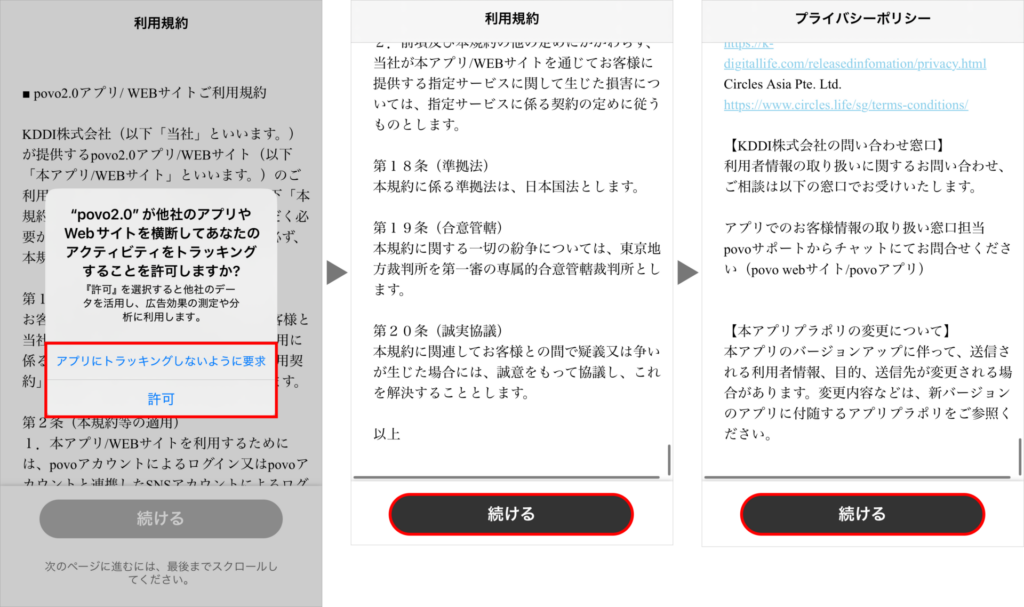
5.「初めての方はこちら」をタップする。※2
6.「通話+データ」の「選択する」をタップする。
7.「次へ」をタップし「SIMタイプ」を選択する。
8. povoのアカウントに使用するメールアドレスを入力する。
9.「次へ」をタップし、契約手続きを進める。
※2. povoを利用したことがある方は「ログイン」をタップして登録を進めてください。
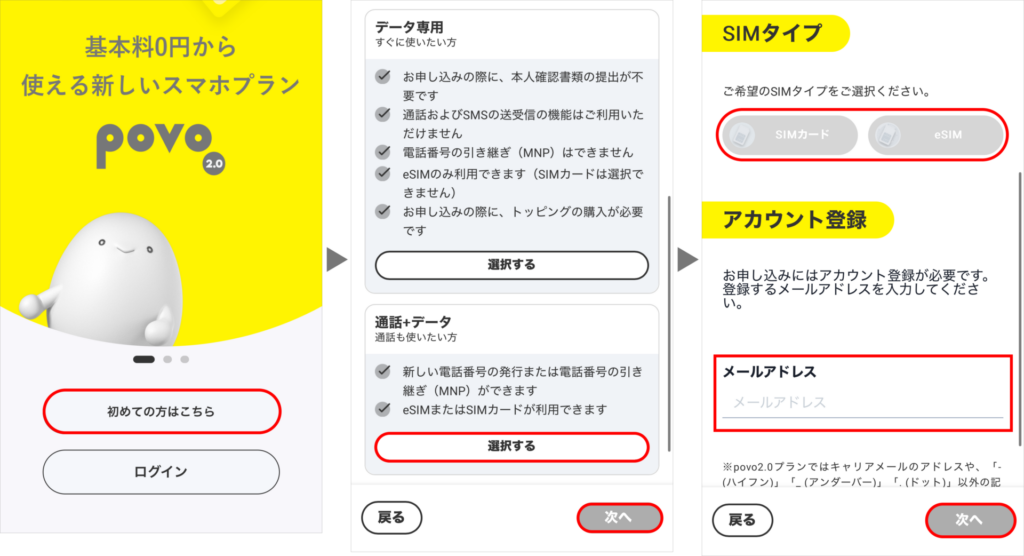
続いて「契約者情報の登録」→「MNP予約情報の登録」と進めて、登録内容を確定させたら申し込み手続きは完了です。
4. 開通設定と初期設定をする
審査完了後、数日程度で登録住所にSIMカードが届きます。登録内容と相違がなく、傷などの不備がないことを確認してから、開通手続き・初期設定を進めてください。手順は以下のとおりです。
なお、eSIMを契約した場合、別途「eSIM有効化手続き」や「eSIMプロファイルダウンロード」が必要です。
詳しくは「povoならeSIMが使える!乗り換え・機種変更・再発行の手順を画像付きで解説!」をご確認ください。
1. SIMカード有効化手続きをする
SIMカード有効化手続きは、povoのSIMカードに通信回線を切り替えるための手続きです。9:30〜20:00の受付時間内に実施してください。
1. povo2.0アプリを開き「SIMカードを有効化する」をタップする。
2.「バーコードをスキャンする」をタップする。
3. カメラが起動したら、SIMカード台紙のバーコードを読み取る。
4.「SIMカードを有効化する」をタップする。
5. SIMカード有効化完了のEメールが届いたら「次へ」をタップする。
1. povo2.0アプリを開き「SIMカードを有効化する」をタップする。
2.「バーコードをスキャンする」をタップする。
3. カメラが起動したら、SIMカード台紙のバーコードを読み取る。

4.「SIMカードを有効化する」をタップする。
5. SIMカード有効化完了のEメールが届いたら「次へ」をタップする。

2. 端末にSIMカードをセットする
続いて、端末にpovoのSIMカードをセットします。SIMカードは小さくデリケートなため、取り扱いには十分注意してください。手順は以下のとおりです。
1. 端末の電源をオフにする。
2. SIMカードトレーを引き出す。
3. ahamoのSIMカードが入っている場合、取り出す。
4. povoのSIMカードのICチップを取り外す。
5. トレーにSIMカード(ICチップ)を取り付け、端末にセットする。
3. iOSのバージョンを最新にする(iPhoneを利用する方)
povoで利用するiPhoneのiOSが最新になっていない場合、正しく設定を完了できない可能性があります。以下の手順に沿って情報を確認し、必要に応じてアップデートしましょう。
1.「設定」アプリを開き「一般」→「ソフトウェア・アップデート」の順に進める。
2. アップデート情報が表示されたら「ダウンロードしてインストール」をタップする。
3. 画面表示に従って作業を進める。

4. APN設定をする(Androidスマホを利用する方)
APN設定は、povoの通信サービスを利用するための設定です。iOS 15以上のiPhoneは設定不要のため、ここではAndroidスマホの設定方法を紹介します。手順は次のとおりです。
なお、この時点でWi-Fiの接続をオフにしてもインターネットにつながる場合、APN設定をせずに使いはじめられます。
1.「設定」アプリを開き「ネットワークとインターネット」をタップする。
2.「モバイルネットワーク」をタップする。
3.「詳細設定」→「アクセスポイント名」の順にタップする。
4. 画面上部の「+」をタップする。
5. 各項目にpovoのAPN情報を入力する(以下に記載しています)。
6. 画面右上の「メニュー」をタップし「保存」を選択する。
7. 作成したAPNをタップする。
※機種やOSのバージョンによって操作方法が異なります。
1.「設定」アプリを開き「ネットワークとインターネット」をタップする。
2.「モバイルネットワーク」をタップする。

3.「詳細設定」→「アクセスポイント名」の順にタップする。
4. 画面上部の「+」をタップする。

5. 各項目にpovoのAPN情報を入力する(以下に記載しています)。

6. 画面右上の「メニュー」をタップし「保存」を選択する。
7. 作成したAPNをタップする。

手順5の各項目には以下の情報を入力してください。
| 名前 | povo2.0 |
|---|---|
| APN | povo.jp |
| APNプロトコル | IPv4 / IPv6 |
※そのほかの項目は入力不要です。
5. 発信テスト・モバイルデータ通信テストをする
以上でahamoからpovoへの乗り換えに必要な手続き/設定はすべて完了です。最後に以下の方法でテストを実施し、正常に利用できることをチェックしましょう。
1.「111」に発信し、ガイダンスを最後まで聞く。
2. Wi-Fiをオフにした上でブラウザを開き、モバイルデータ通信の接続状況を確認する。
ahamoとpovoの違いを3つの項目で徹底比較!

ここからは、ahamoとpovoの「通信速度・料金プラン・通話サービス」の違いを徹底比較します。項目ごとに詳しく確認していきましょう。
通信速度の比較
「通信キャリアを乗り換えて通信速度を改善したい!」と考えている方は多いはず。この項目では、回線速度の口コミサイト「みんそく」の情報を参考に、ahamoとpovoの通信速度を比較します。
| 測定項目 | 平均 Ping値 |
平均 ダウンロード 速度 |
平均 アップロード 速度 |
|---|---|---|---|
| ahamo | 47.2ms | 87.53Mbps | 9.71Mbps |
| povo | 65.84ms | 86.65Mbps | 13.96Mbps |
※表は右にスクロールできます。
上記のうち「平均Ping値」は1回あたりの通信にかかる時間の平均値を、「平均ダウンロード/アップロード速度」は1回あたりの通信で送受信できるデータ容量の平均値を表します。
平均Ping値は数値が小さいほど高速で、平均ダウンロード/アップロード速度は数値が大きいほど優れていると考えてください。
測定項目の特徴を踏まえた上で比較結果を見ると、平均ダウンロード/アップロード速度には大きな違いがないものの、平均Ping値はahamoが良い数値を出していることがわかります。
通信速度は実際に利用するエリアや時間によって変動するため、一概には言えませんが「通信速度を改善する」という目的の乗り換えには適していないと言えるでしょう。
料金プランの比較
5分かけ放題や海外データ容量が付帯した大容量プランを提供するahamoと、基本料0円で“使いたいものを、使いたい分だけ選べる”という一風変わった料金体系を採用するpovo。どちらも魅力的なサービスですが、それぞれ特徴が異なります。
この項目では、ahamoとpovoの月額料金をデータ容量別に比較してみましょう。
※ahamoの「ポイ活オプション」はdポイントの還元額によって実質負担金額が変動するため、本記事では取り上げません。
※povoのデータトッピングのうち「利用可能期間が30日未満のプラン」と「データ使い放題プラン」は比較対象に含めていません。
| データ容量 | ahamo | povo | ahamoとの 金額差 |
|---|---|---|---|
| 〜1GB | 30GB :2,970円 |
1GB(180日間):1,260円 | -1,710円 |
| 〜4GB | 3GB(30日間):990円 | -1,980円 | |
| 〜20GB | 20GB(30日間):2,700円 | -270円 | |
| 〜30GB | 60GB(90日間):6,490円 | +3,520円 | |
| 〜60GB | 110GB :4,950円 ※1 |
+1,540円 | |
| 〜110GB | 120GB(365日間):21,600円 | +16,650円 | |
| 〜120GB | – | – | |
| 〜360GB | – | 150GB(180日間):12,980円 | – |
| – | 300GB(90日間):9,834円 | – | |
| – | 300GB(365日間):24,800円 | – | |
| – | 360GB(365日間):26,400円 | – |
※価格は税込表示です。
※表は右にスクロールできます。
※1. 大盛りオプション(月額1,980円(税込))に加入する場合のデータ容量・月額料金です。
ahamoの料金プランはひと月30GBのデータ容量を使える「ahamo」と、有料の大盛りオプションを追加した状態(合計110GB)の「ahamo大盛り」の2種類から選択できます。
小容量・中容量の選択肢がないため20GB以下の比較ではpovoに軍配が上がりますが、30GB〜110GBの価格設定は業界最安値クラスです。
たとえば「ahamo:110GB」と「povo:60GB(90日間)」の比較では、ahamoが月額1,540円(税込)安い結果となっています。データ使用量が30GB〜110GBに収まる方は、乗り換えを再検討したほうが良いでしょう。

一方のpovoはデータ容量と利用可能期間が異なる「データトッピング」を提供中。選択肢の多さは一目瞭然で、インターネットをあまり使わない方からヘビーユーザーまで幅広く対応しています。
また、povoのデータトッピングの中でも30日超の利用可能期間が設定されたものなら「360GBをひと月30GBずつ、12ヵ月かけて利用する」のような使い方が可能です。
この場合の実質負担額は月額2,200円(税込) ※1。同じデータ容量の「ahamo:30GB」と比べて、月額770円(税込)安く使い続けられます。
※1. データ追加360GB(365日間)を12ヵ月間利用する場合のひと月あたりの実質負担額です。(26,400円(税込)÷12ヵ月=22,00円(税込))
30GBを月額2,970円(税込)で利用可能!
ahamoポイ活でdポイントもたまる!
通話サービスの比較
通信キャリアを選ぶ上で通話サービスは大切なポイントです。こちらも一覧表を使って、ahamoとpovoの違いを確認していきましょう。
| ahamo | povo | |
|---|---|---|
| 国内通話料 | 5分かけ放題 (超過後:22円/30秒) |
22円/30秒 |
| 5分 かけ放題 |
– | 5分以内通話かけ放題 :月額550円 |
| 無制限 かけ放題 |
かけ放題オプション :月額1,100円 |
通話かけ放題 :月額1,650円 |
※価格は税込表示です。
※表は右にスクロールできます。
ahamoの料金プランには「5分かけ放題」が含まれているため、1回あたり5分以内の国内通話を追加料金なしで利用できます。また、無制限かけ放題オプションの月額料金もpovoと比べて割安です。
かけ放題オプションの有無によって、乗り換え前後の金額差は変動します。追加することが決まっている方は、この結果も踏まえた上で月額料金を比べてみてください。
ahamoからpovoへの乗り換えに関するよくある質問

最後に、ahamoからpovoへの乗り換えに関するよくある質問を紹介します。不明点や心配な点がある方は、ぜひ参考にしてください。
povoは他社からの乗り換えで加入する方に向けて「他社からお乗り換えでau PAY 残高還元キャンペーン!」を開催しています。

| 特典内容 | 最大10,000円相当のau PAY 残高還元を受けられる。 |
|---|---|
| 対象トッピングの 金額と還元額 |
・24,000円以上:10,000円相当 ・16,000円以上〜24,000円未満:8,000円相当 ・12,000円以上〜16,000円未満:4,000円相当 ・9,000円以上〜12,000円未満:3,000円相当 |
| 適用条件 | ◼︎以下のすべての条件を満たすこと。 ・他社からの乗り換えでpovoを契約すること。 ・キャンペーン期間内に SIM有効化を完了させること。 ・対象トッピング購入時点で au IDがpovoアカウントと連携されていること。 ・SIM有効化の7日後23:59までに 対象トッピングを購入すること。 ・au PAY 残高還元までに au PAYの利用を開始していること。 |
| 開催期間 | 2023年12月~2025年4月30日(水) |
※還元額は不課税です。
※対象トッピングの金額は税込表示です。
※表は右にスクロールできます。
※au/UQ mobile/povo1.0からの乗り換えは対象外です。
「他社からお乗り換えでau PAY 残高還元キャンペーン!」は、他社からの乗り換えでpovoを契約した上で対象のトッピングを購入する場合に適用されるキャンペーンです。
還元額はトッピングの金額によって異なります。事前にpovo公式サイトをご確認の上、手続きを進めてください。
ahamoからpovoに乗り換えるタイミングは「月末付近」がおすすめです。
ahamoの解約月の料金は日割り計算されず満額請求されます。サービスをほとんど利用せずに1日に解約しても、データ容量を使い切って30日に解約しても請求金額の差はほとんどありません。
このことから、月末付近に乗り換えを完了させるのがお得だと考えられるでしょう。
一方で、povoのデータトッピングは契約日にかかわらず満額請求されますが「データ容量がなくなるまで」または「利用可能期間を満了するまで」利用できます。上記に該当しない場合、月をまたいでも使い続けられますのでご安心ください。
ahamoからpovoに乗り換える際、契約解除料は発生しません。povoの契約事務手数料は同一名義での累計契約回線数によって異なります。以下の表をご覧ください。
| 累計5回線以内 | 累計6回線目以降 | |
|---|---|---|
| ahamo:契約解除料 | 0円 | |
| povo:契約事務手数料 | 0円 | 3,850円 |
※価格は税込表示です。
※表は右にスクロールできます。
累計契約回線数には、過去1年以内に解約した回線やpovoによってキャンセルされた回線も含まれます。
まとめ
・ahamoからpovoに乗り換える手順は以下の4ステップ
1. povoの契約手続きに必要なものを準備する
2. 動作確認とSIMロック解除の状況を確認する
3. povoの申し込み手続きをする
4. 開通設定と初期設定をする
・本記事では以下の3つの項目でサービス内容を比較した
1. 通信速度の比較
・povoよりもahamoの平均Ping値が優れている結果に
2. 料金プランの比較
・ahamoとpovoは大きく異なる料金体系を採用している
・使い方や目的にあわせて選択する必要がある
3. 通話サービスの比較
・5分かけ放題を追加料金なしで使えるahamoがお得な印象
・無制限かけ放題オプションの月額料金もahamoが割安
2024年12月24日時点の調査内容です。
この記事の参考・引用サイトまとめ
この記事を書いた人
望月 聖也
望月 聖也
大手通信キャリアの代理店で7年間働いた経験を活かし、スマホ・光回線系のメディアを中心にフリーライターとして活動中。複雑な料金プランやサービスを、わかりやすくかみ砕いて解説します。
























